 Wer mal ein wenig gesucht hat weiß, das Windows 7 eine Unmenge an Systemtools hat. Warum versteckt Windows bloß immer diese nützlichen Funktionen? Entweder sind sie über das halbe System verstreut, oder sind nur mit Tricks auffindbar. Hier kommen wir mal wieder zu so einem Trick, damit die Suche nach Systemprogrammen endlich ein Ende hat! Es gibt gleich zwei Möglichkeiten wie man sich ALLE Tools der Systemsteuerung auf einmal anzeigen lassen kann….
Wer mal ein wenig gesucht hat weiß, das Windows 7 eine Unmenge an Systemtools hat. Warum versteckt Windows bloß immer diese nützlichen Funktionen? Entweder sind sie über das halbe System verstreut, oder sind nur mit Tricks auffindbar. Hier kommen wir mal wieder zu so einem Trick, damit die Suche nach Systemprogrammen endlich ein Ende hat! Es gibt gleich zwei Möglichkeiten wie man sich ALLE Tools der Systemsteuerung auf einmal anzeigen lassen kann….
Die einfache (auch für Anfänger geeignete) Methode: Erstelle auf dem Desktop einen neuen leeren Ordner (rechte Maustaste auf den Desktop klicken – Neu – Ordner). Nun benenne diese neuen Ordner in: GodMode.{ED7BA470-8E54-465E-825C-99712043E01C} um (einfach diesen Code markieren- kopieren und als Ordnername einfügen). Durch die Bestätigung mit der „Enter-Taste“ verwandelt sich der Ordner in ein Systemtool, mit dem Namen „GodMode“. Mit einem Doppelklick öffnet sich eine Übersicht ALLER Systemtools nach Kategorien geordnet. Sämtliche Einstellungs- und Konfigurationsmöglichkeiten liegen offen vor einem. Bei der Länge der Liste fragt man sich unwillkürlich „wo hat der ganze Kram gesteckt…und warum weiß ich nichts davon!?“. Über die kleinen Pfeile an der linken Seite der Liste kann man die Aufzählung der Kategorien ein/ausgeklappt werden um die Übersicht zu optimieren. TIPP: eigentlich ist es egal wie der Ordner heißt. Wem also der Name „GodMode“ für den Ordner nicht passt, kann den Namen VOR dem Punkt auch ändern. Ein weiterer sinnvoller Name wäre zB. SysTools oder ToolCollection
Achtung: Dieser „GodMode“ funktioniert mit allen Version von Windows 7 und Windows Vista in der 32-Bit-Version. Unter Vista 64 Bit führt das Erstellen dieses Ordners zu einem Explorer-Crash. Sollten Sie den Ordner unter Vista 64 Bit erstellt haben, bleibt nur noch die Option, ihn im abgesicherten Modus wieder zu löschen. Andernfalls ist eine Benutzung des Explorers nicht mehr möglich!
die folgende Methode ist nur Windows 7 bestimmt:
die etwas aufwendigere (aber elegantere) Methode: Hierzu muss man in die Registry. Nach dem sichern der Registry folgende Schritte ausführen:
- Start regedit in die Suche eingeben
- regedit.exe starten
- Zu HKEY_LOCAL_MACHINE\SOFTWARE\Classes\CLSID\{ED7BA470-8E54-465E-825C-99712043E01C}\ShellFolder gehen
- Attributes Wert ändern von 20100004 in a0000004
- neuen DWORD-Wert (32-Bit) anlegen: NoFileFolderJunction Wert: 1
- neuen DWORD-Wert (32-Bit) anlegen: HideOnDesktopPerUser
Danach zu
- HKEY_LOCAL_MACHINE\SOFTWARE\Microsoft\Windows\CurrentVersion\Explorer\ControlPanel\NameSpace gehen.
- Links im Baum Rechtsklick auf NameSpace Neu/Schlüssel
- {ED7BA470-8E54-465E-825C-99712043E01C} eintragen
- Doppelklick auf (Standard) Wert: All Tasks eintragen.
Abmelden / Neu anmelden oder Neustarten und das Ergebnis ist in der Systemsteuerung zu sehen. Es wurde ein neues Symbol mit dem Namen „Alle Aufgaben“ eingefügt.
Artikel dazu im Deskmodder-Wiki
bei beiden Methoden erscheinen je nach Windowsversion bis zu 270 (!) Tool- Verknüpfungen in fünf Kategorien, was schon eine recht beachtliche Menge ist


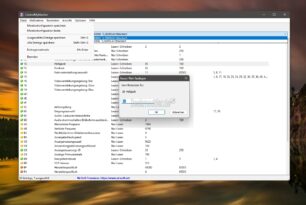



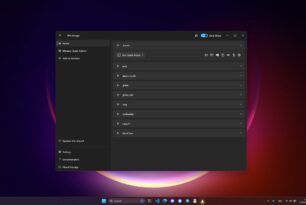
Die letztere Methode über die Registry… Ist diese auch unter 64-bit möglich?
Ja die ist auch für Windows 7 x64 gültig.
Noch einfacher gehts so, kopiere untenstehenden Text (ohne die Bindestriche) in eine mit einem Editor z.B. Notepad neu zu erstellende Datei mit der Endung .reg und importiere die .Reg in die Registry. Danach Rechtsklick auf Arbeitsplatz und Du hast den GottModus.
————————————
Windows Registry Editor Version 5.00
;Fügt Gott Modus hinzu
[HKEY_CLASSES_ROOT\CLSID\{20D04FE0-3AEA-1069-A2D8-08002B30309D}\shell\God Mode]
@=“God Mode“
[HKEY_CLASSES_ROOT\CLSID\{20D04FE0-3AEA-1069-A2D8-08002B30309D}\shell\God Mode\command]
@=“explorer shell:::{ED7BA470-8E54-465E-825C-99712043E01C}“
————————————
Falls jemand Interesse an noch mehr Funktionen für den Rechtsklick auf Computer hat, kann ich das hier einstellen:
Das kannst du natürlich gerne machen.